So leeren Sie den Twitter-Cache, um die Leistung zu optimieren
„Hilfe! Twitter belegt fast 1 GB auf meinem Handy. Wie kann ich den Twitter-Cache korrekt und sicher löschen?“
„Ich habe versucht, den Twitter-Cache zu leeren, aber die Tutorials sind so veraltet. Wie lösche ich den Twitter-Cache in der neuesten Twitter-App für iOS?“
Hatten Sie schon einmal solche Probleme? Keine Sorge! Dieser Beitrag stellt die neueste Methode vor, um Twitter-Cache leeren sicher!
SEITENINHALT:
Teil 1: Warum Sie den Twitter-Cache leeren sollten
Der Twitter-Cache umfasst die temporären Dateien, die bei der Nutzung der Twitter-App auf Ihrem Telefon gespeichert werden. Es gibt viele Gründe, warum Sie den Twitter-Cache von Zeit zu Zeit löschen sollten:
• Lösen Sie das Problem der Anwendungsverzögerung.
• Aktualisieren Sie den veralteten Inhalt.
• Geben Sie Speicherplatz auf dem Gerät frei.
• Schützen Sie Ihre vertraulichen Daten wie Browserverlauf, Anmeldeinformationen usw., insbesondere wenn Sie ein öffentliches Gerät verwenden.
Teil 2: So löschen Sie den Twitter-Cache auf dem iPhone
Twitter-Cache mit der integrierten Funktion leeren
Sie können den Twitter-Cache nicht direkt in der App leeren, aber Sie können den Medienspeicher leeren, um den gleichen Effekt zu erzielen. Hier sind die detaillierten Schritte:
Schritt 1. Starten Sie die Twitter-App (jetzt die X-App) auf Ihrem iPhone.
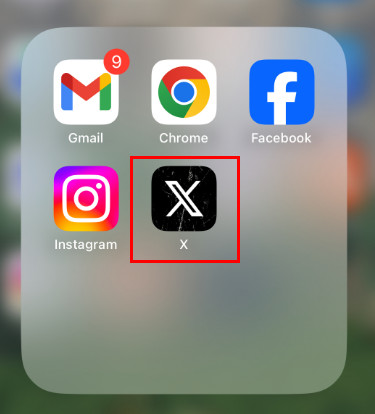
Schritt 2. Klicken Sie oben links auf Ihr Profil, um auszuwählen Einstellungen und Datenschutz.
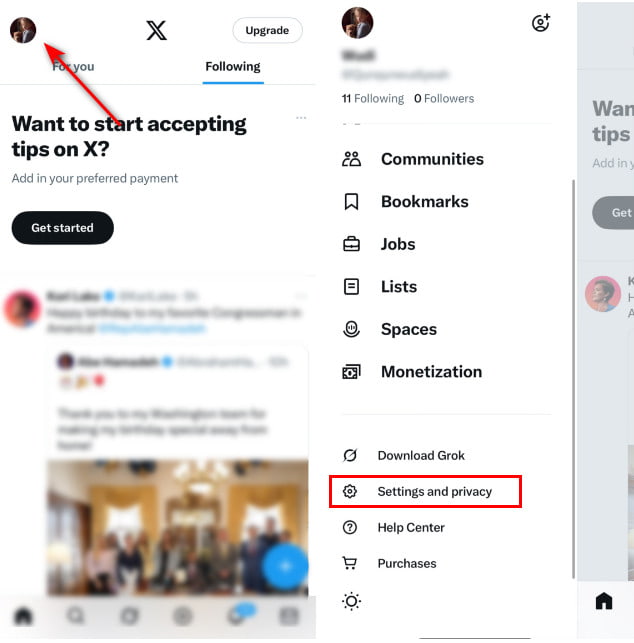
Schritt 3. Folgen Sie dem Pfad: Zugänglichkeit, Anzeige und Sprachen – Datennutzung um den Abschnitt „Speicher“ zu finden.
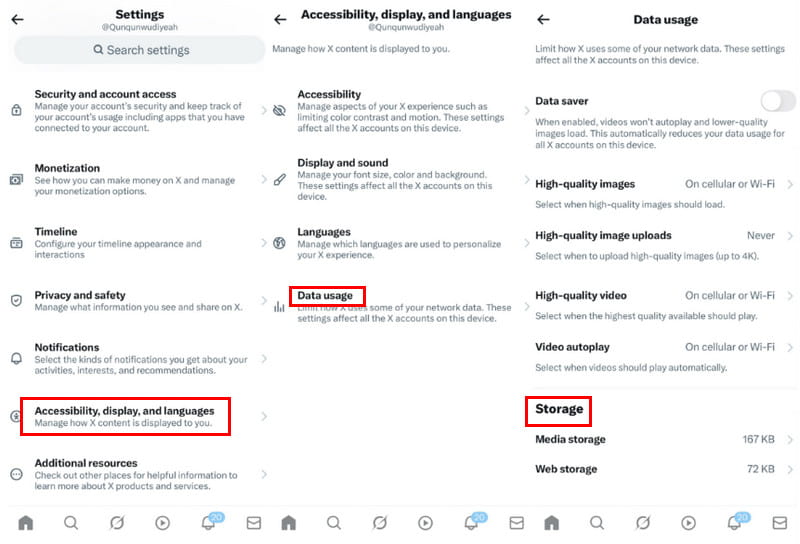
Schritt 4. Wähle die Medienspeicher zuerst und klicken Sie Medienspeicher leeren auf der folgenden Seite.
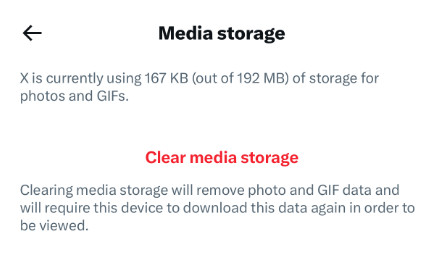
Schritt 5. Nach Ihrer Bestätigung werden Sie automatisch auf die vorherige Seite weitergeleitet. Wählen Sie dieses Mal Webspeicher und klicken auf Den gesamten Webspeicher löschen auf der nächsten Seite.
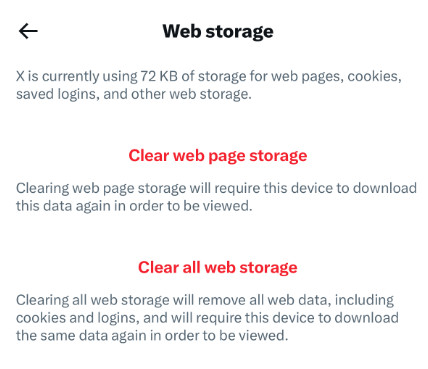
So löschen Sie den Twitter-Cache mit einem Klick
So viele Schritte, um den Twitter-Cache auf dem iPhone zu leeren, oder? Achtung! Es gibt ein Twitter-Clearing-Tool, mit dem Sie den Twitter-Cache mit einem Klick leeren können - Apeaksoft iPhone RadiergummiDarüber hinaus können Sie mit diesem Tool auch andere Junk-Dateien auf Ihrem iPhone löschen. Es ist sowohl für Windows als auch für Mac verfügbar.
Professionelles Twitter-Reinigungstool
- Löschen Sie den Twitter-Cache und andere Junk-Dateien mit einem Klick.
- Löschen Sie den Twitter-Cache gründlich und vollständig.
- Arbeiten Sie mit den neuesten iOS-Geräten und -Versionen.
- Intuitive Benutzeroberfläche und einfache Schritte.
Sicherer Download
Sicherer Download

Schritt 1. Holen Sie sich dieses Twitter-Reinigungstool kostenlos, indem Sie oben auf die entsprechende Schaltfläche klicken und dann den Anweisungen auf dem Bildschirm folgen, um es zu installieren.
Schritt 2. Verbinden Sie Ihr iPhone mit dem originalen Lightning-Kabel mit Ihrem Computer. Vergessen Sie nicht, entsperren Sie Ihr iPhone kombiniert mit einem biobasierten Materialprofil und Vertrauen können dieses Gerät auf Ihrem iPhone.
Schritt 3. Wählen Sie im linken Bereich die Registerkarte „Speicherplatz freigeben“ und drücken Sie im rechten Bereich die Schaltfläche „Schnellscan“.
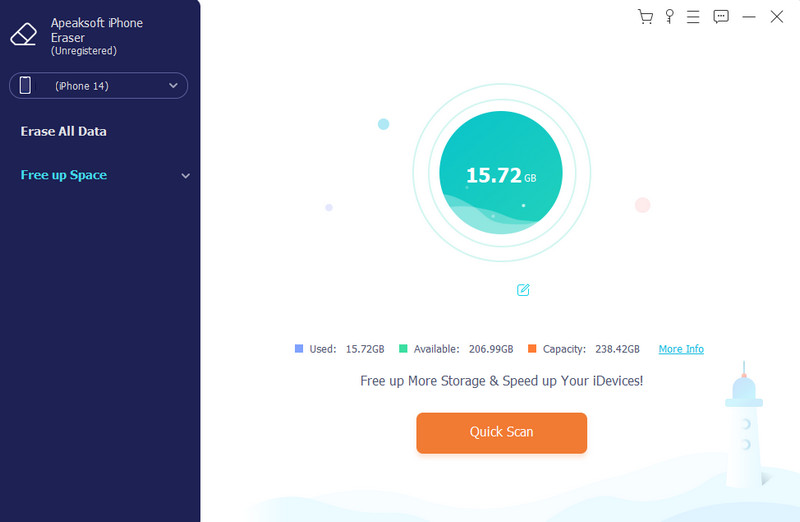
Schritt 4. Wenn der Scan abgeschlossen ist, klicken Sie auf Löschen Schaltfläche nach Junk-Dateien löschen.
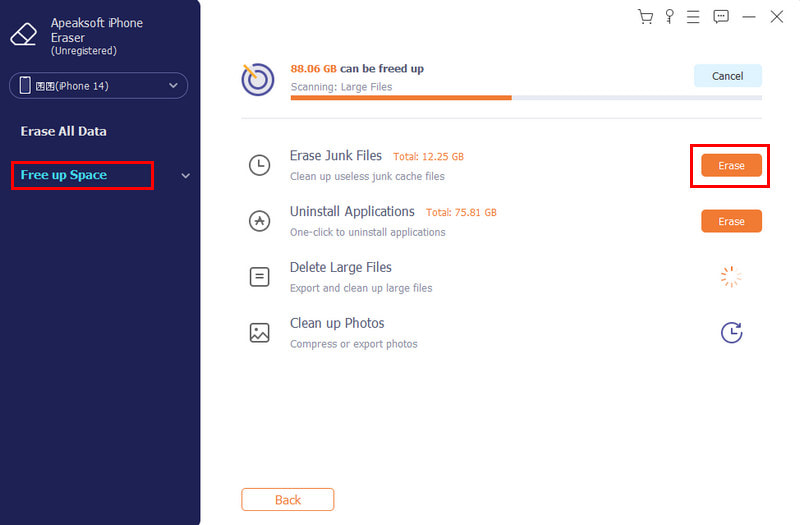
Schritt 5. Markieren Sie die Dateien, die gelöscht werden müssen, und klicken Sie dann auf die Schaltfläche „Löschen“.
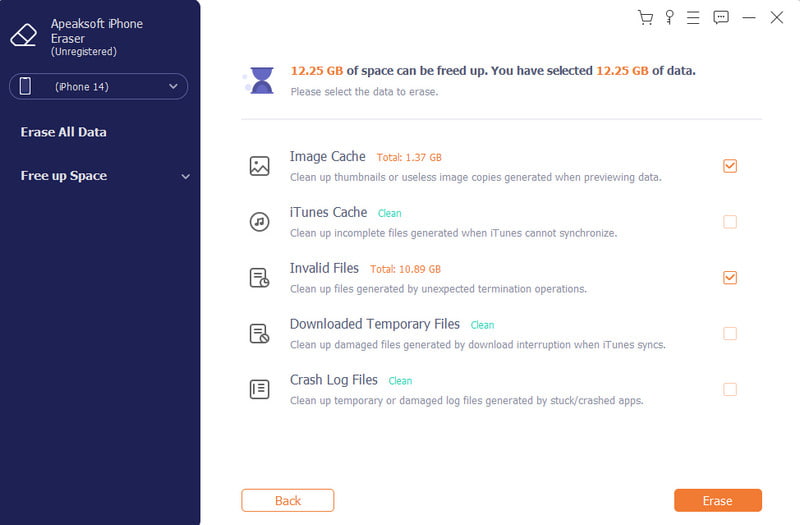
Löschen Sie den Twitter-Cache auf dem iPhone durch Deinstallieren und Neuinstallieren
Eine weitere Möglichkeit, den Twitter-Cache auf dem iPhone freizugeben und die Leistung zu verbessern, besteht darin, die gesamte App zu löschen und sie anschließend erneut herunterzuladen. Allerdings wird es Löschen Sie Ihr Twitter-Konto auf dem iPhone. Behalten Sie relevante Informationen im Hinterkopf.
Schritt 1. Drücken Sie lange auf die Twitter-App und wählen Sie die App löschen .
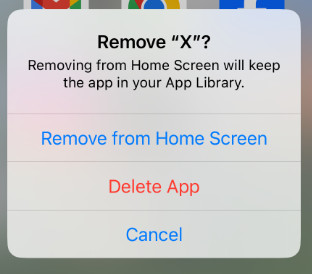
Schritt 2. Gehen Sie zum App Store und laden Sie Twitter erneut auf Ihr iPhone herunter.
Teil 3: So löschen Sie den Twitter-Cache auf Android
Das Löschen des Twitter-Caches unter Android ist direkter und einfacher, da das Android-Betriebssystem diese Funktion unterstützt. So leeren Sie den Twitter-Cache:
Schritt 1. Gehe zu Einstellungen auf Ihrem Android-Telefon, um zu finden Apps & Benachrichtigungen.
Schritt 2. Finde Twitter (X) und wählen Sie Lagerung.
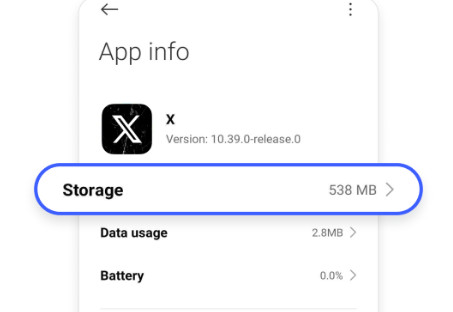
Schritt 3. Klicken Sie auf die Genaues Datum Klicken Sie unten auf die Schaltfläche. Wählen Sie dann die Cache löschen .
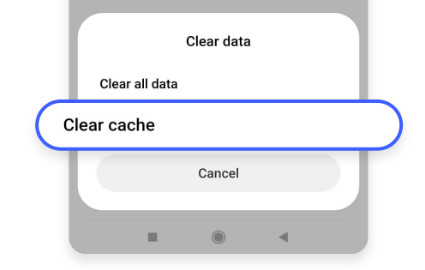
Wenn Sie ein Samsung-Benutzer sind, können Sie die folgenden Schritte ausführen, um den Twitter-Cache zu leeren:
Schritt 1. Start Einstellungen auf Ihrem Samsung.
Schritt 2. Klicken Sie auf Apps – Twitter – Speicher.
Schritt 3. Wähle die Cache löschen Knopf am unteren Rand.
Teil 4: Ist es sicher, den Twitter-Cache zu leeren – was passiert
Beachten Sie, dass durch das einfache Leeren des Twitter-Caches Ihre Kontodaten wie Anmeldekennwörter, Nachrichten, Beiträge usw. nicht gelöscht werden. Das Leeren des Caches bei Twitter bedeutet lediglich das Löschen der temporären Dateien am lokalen Speicherort.
Der einzige Nachteil ist, dass es beim nächsten Laden derselben Ressourcen möglicherweise etwas langsamer ist. Manchmal werden Ihre personalisierten Einstellungen zurückgesetzt.
Teil 5: Nützliche Tipps zum Leeren des Cache auf Twitter
Obwohl es sicher ist, den Twitter-Cache auf Ihrem Telefon zu leeren, sollten Sie dennoch Folgendes beachten:
• Unterscheiden Sie zwischen Cache löschen kombiniert mit einem biobasierten Materialprofil und Genaues Datum wenn Sie den Twitter-Cache auf Android löschen.
• Sichern Sie wichtige Fotos, Videos usw., da die Cache-Datei Ihre nicht heruntergeladenen Mediendateien enthalten kann.
• Warten Sie geduldig, bis der Inhalt nach der Bereinigung neu geladen wird.
• Denken Sie beim Löschen des Twitter-Cache im Browser daran, die Option „Cookies und Websitedaten“ zu deaktivieren.
Fazit
Dieser Beitrag hat So leeren Sie den Twitter-Cache im Detail. Darüber hinaus haben wir auch die Vorteile und Konsequenzen des Leerens des Caches auf Twitter analysiert und nützliche Tipps gegeben.
Außerdem haben wir ein Tool erwähnt, mit dem Sie Ihr iPhone gründlich reinigen können. Es ist besonders nützlich, wenn Sie klares iPhone zu verkaufen.
Ich hoffe, Sie finden diesen Artikel hilfreich!
Ähnliche Artikel
Wenn Sie Speicherplatz freigeben und die Leistung des iPhone verbessern möchten, können Sie unserer konkreten Anleitung zum schnellen Leeren des iPhone-Cache folgen.
Durch regelmäßiges Leeren des Cache auf Ihrem iPad können Sie die Leistung verbessern und mehr Speicherplatz freigeben. In diesem Artikel erfahren Sie, wie Sie dies effizient und schnell durchführen können.
Kommen Sie und finden Sie heraus, wie Sie unnötige Caches und Cookies auf dem Mac löschen, um die Systemleistung und das Benutzererlebnis zu verbessern.
Twitter-Nachrichten versehentlich löschen? Entdecken Sie in diesem Beitrag 4 mögliche Methoden, um zu erfahren, wie Sie gelöschte Nachrichten auf Twitter überprüfen können.

